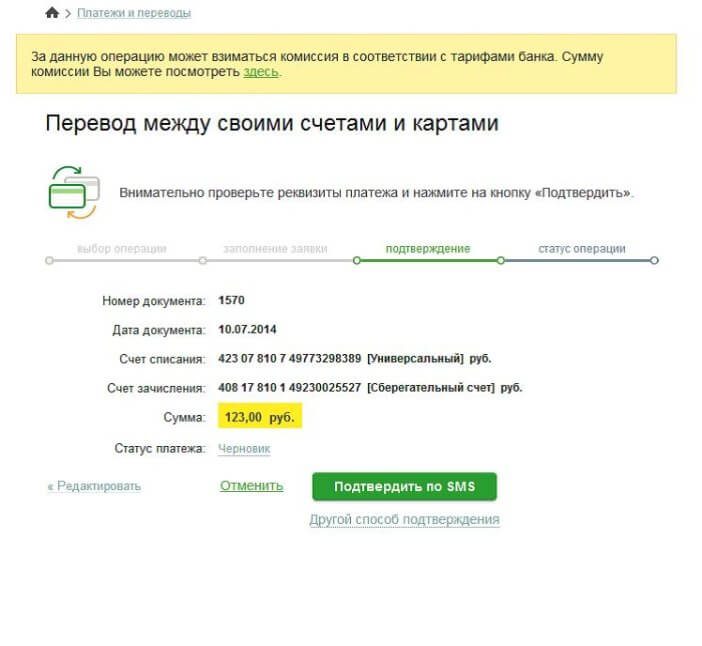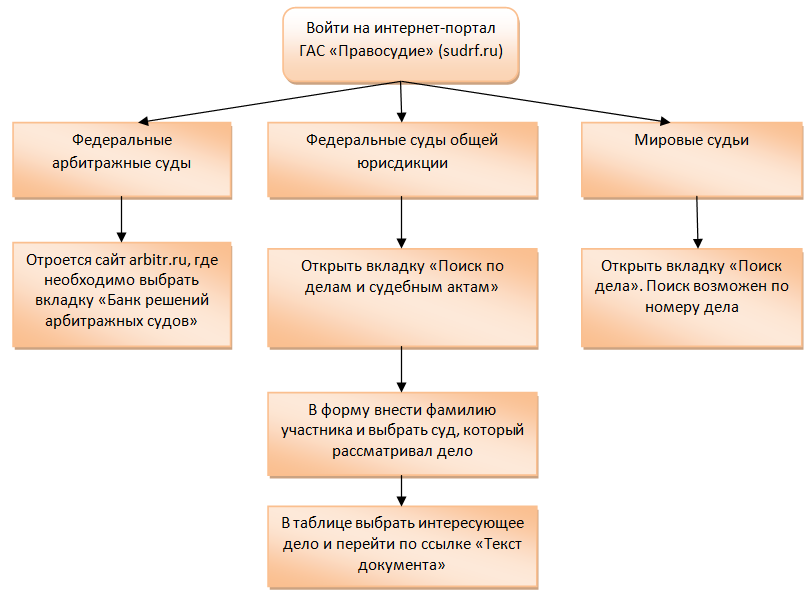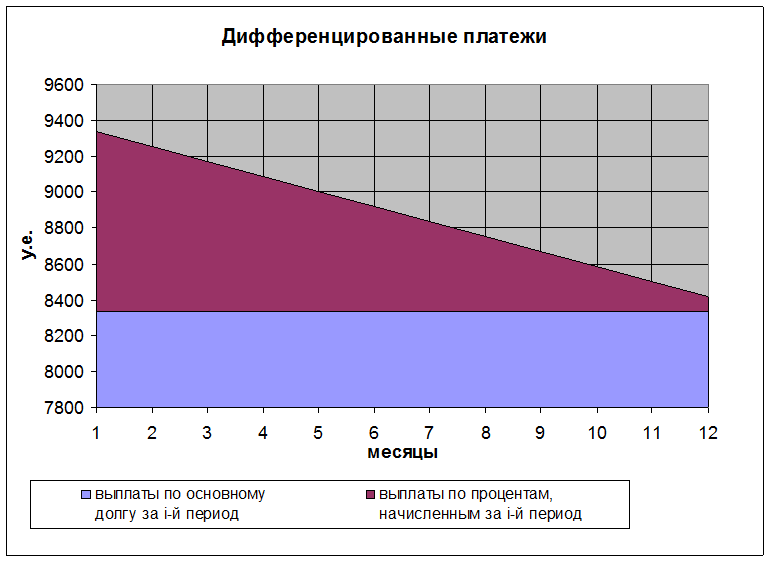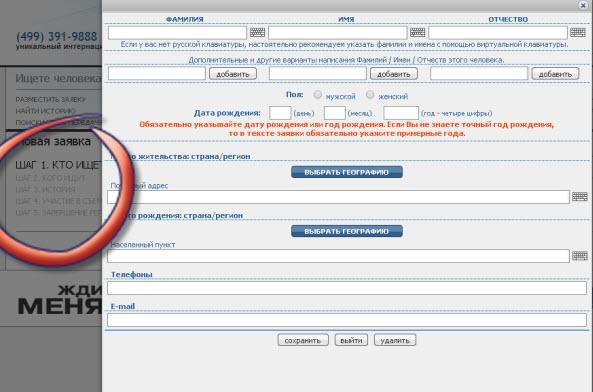Как принимать платежи в интернете
Содержание:
Инструкция по оплате счетов
Оплата счетов может быть двух видов: перевод клиенту Сбербанка либо перевод со счета в сторонних организациях. При этом, если перевод отчисляется клиенту Сбербанка, то средства зачисляются в течение 40 минут. А если средства отправляются в другое кредитное учреждение, то рассчитывать на доступ к полученным деньгам можно через 1-3 дня.
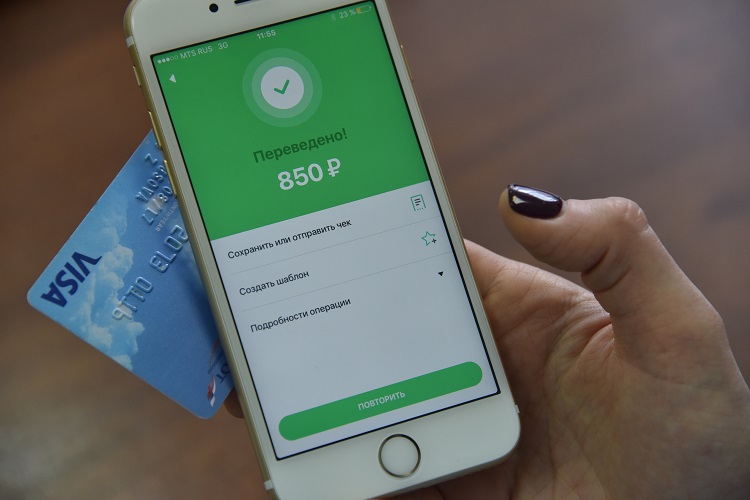 В Сбербанке онлайн можно оплачивать различные платежи
В Сбербанке онлайн можно оплачивать различные платежи
Оплатить выставленный счет поможет следующая инструкция:
- на первом этапе производится регистрация в личном кабинете. Рассчитывать на такую процедуру может только владелец пластиковой карты, поэтому при отсутствии пластика необходимо обратиться в банк и оформить моментальный платежный инструмент (карта Моментум выдается моментально и является неименной. Она имеет ограниченную функциональность, но хорошо подходит для осуществления расчетов в Сбербанк онлайн);
- зайти на сайт и в правом верхнем углу нажать «Вход в СБ Онлайн»;
- на новой странице необходимо ввести номер телефона и подтверждающий код, после этого система сгенерирует логин и предложит клиенту создать пароль;
- после этого можно зайти в личный кабинет;
- после входа в кабинет стоит выбрать онлайн счет или карту, с которого будет осуществляться оплата, а в «Операциях» нужно выбрать «Перевод клиенту Сбербанка» или «Перевод организации» и перейти на форму платежа;
- в форму платежа вносятся сумма, фамилия, имя, отчество владельца, а также все реквизиты банка-получателя, если перевод является сторонним;
- на следующей странице осуществляется проверка правильности платежа и суммы, оплата по счету организации подтверждается кодом из SMS.
Таким образом, процедура достаточно легкая. После того, как статус платежа изменился на «Исполнено», средства можно считать отправленными получателю. Если операция осуществляется в рамках Сбербанка, то комиссия за перевод не взимается. Если средства отправляются в сторонний банк либо клиенту Сбербанка, но оформленному в другом регионе, комиссия составит 1%.
Помимо внесения реквизитов самостоятельно, можно выставить счет в Сбербанк Онлайн. В этом случае реквизиты вносить не нужно, достаточно выбрать соответствующий счет и перевести по нему сумму.
Перевод организации
С помощью Сбербанк онлайн можно оплатить счет организации. Представим, как оплатить счет по реквизитам:
- выбрать расчетный счет Сбербанк Онлайн для оплаты;
- выбрать «Перевод денег организации»;
- ввести все реквизиты, включая расчетный счет, который состоит из 20 цифр;
- выбрать сумму и осуществить отправку средств.
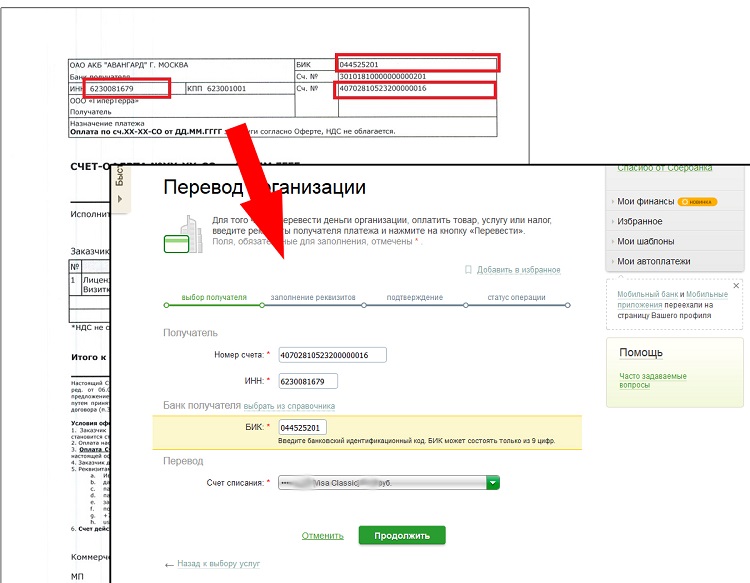 Оплата счета по реквизитам
Оплата счета по реквизитам
Расчетный счет необходимо вносить внимательно, поскольку ошибка в одной цифре может привести к тому, что средства отправятся другому получателю. Вернуть их будет практически невозможно, только если получатель добровольно не согласится осуществить возврат.
Перевод организации также облагается комиссией в 1%. Средства переводятся в течение 3-х рабочих дней, в зависимости от банка-эмитента счета.
Перевод по реквизитам
Оплатить счет по реквизитам можно в банкомате. Для этого необходимо:
- обратиться к терминальному устройству Сбербанка и вставить карточку;
- выбрать пункт «Платежи переводы» и обратиться к оплате счета клиента либо оплату счета организации (счет которых открыт в Сбербанке либо в сторонней кредитной организации);
- на следующей странице также вводятся основные реквизиты: номер карты клиента и сумма. Операция не нуждается в подтверждении с помощью мобильного телефона. Достаточно лишь нажать кнопку «Далее» и средства будут отправлены.
Оплата по штрих коду
Оплата квитанции по штрих коду более проста, поскольку не предполагает введения каких-либо реквизитов. Для этого необходимо:
- в терминальном устройстве выбрать «Оплата по штрих коду» и поднести штрих код на квитанции к сканеру;
- сканер считает данные квитанции и на экране будут выведены полные реквизиты и сумма к оплате;
- достаточно нажать кнопку «Далее», проверить сумму и данные получателя и осуществить платеж без дополнительных подтверждений. По операции также нужно будет сохранить чек.
Оплата по штрих коду может быть произведена в онлайн режиме с помощью мобильного телефона. Для этого необходимо на сайте SB online выбрать «Оплата по штрих коду» и поднести сканер телефона к квитанции. На экране устройства отобразится полная квитанция, и средства переведутся одним нажатием клавиши.
Через терминал

Терминалы самообслуживания дают возможность совершать различные платежные операции, в том числе оплачивать квитанции ЖКХ. Оплата услуг через банкомат или терминал Сбербанка осуществляется как с использованием карты, так и наличными деньгами. Найти терминал легко – на официальном сайте банка есть информация об их местонахождении.
Инструкции для совершения платежей за коммунальные услуги через терминал или банкомат сбербанка зависят от способа оплаты – наличными или картой.
Оплата картой
Такой способ доступен только клиенту банка и представляет собой последовательность следующих действий:
- Вставьте карту в устройство и введите пароль.
- Нажмите на вкладку «Платежи и переводы» или «Оплата услуг».
- Выбирайте группу «Коммунальные платежи» или «Оплата ЖКХ».
- Определите способ ввода данных: вручную или используя штрихкод. При выборе второго способа, все данные квитанции вводятся автоматически.
- Если выбран первый способ ввода, выберете получателя платежа.
- Затем из квитанции вводится код плательщика.
- После ввода кода вводится период оплаты: месяц и год.
- Устройство запросит показания счетчиков. Если вы собираетесь вводить их, нажмите «Да», при отказе «Нет».
- Затем устройство предоставит возможность ввести сумму пени. Если она отсутствует, выберите «Нет» и нажмите «Далее».
- На экране автоматически появится сумма оплаты, которая уже находится в системе банка.
- После нажатия кнопки «Продолжить» на экране будут отображены все введенные данные, которые следует внимательно проверить. Если обнаружена ошибка в данных, воспользуйтесь кнопкой «Исправить».
- Нажмите кнопку «Оплатить» и дождитесь выдачи чека.
Если операция совершена успешно, с вашей карты снимется указанная сумма, а на телефон придет sms-информирование о списании средств.
Платеж наличными деньгами
Порядок оплаты квитанции «за коммуналку» наличными средствами несколько отличается:
- Выберите пункт «Платежи наличными»
- Затем выбрать вкладку «Поиск получателя платежей».
- В появившемся окне выбираем нужный пункт поиска. Самый удобный – поиск по штрихкоду, но он есть не на всех квитанциях. Поиск по ИНН предполагает введение номера налогоплательщика получателя из платежного документа. Если оба способа вам не подошли, осуществите поиск по названию. Дальнейшие действия рассмотрим на примере второго способа поиска.
- В появившемся окне вводим номер ИНН и нажимаем кнопку «Продолжить».
- При корректном вводе появится наименование организации, предоставляющей услуги.
Следующие пункты аналогичны пунктам 6 – 11 предыдущей инструкции. Далее система предложит внести деньги в купюроприемник. Так как выдача сдачи не предусмотрена, пользователю будет предложено перевести остаток на счет телефона или благотворительность. После внесения средств аппарат выдаст чеки об оплате и сдаче.
Бывают ситуации, когда средства не доходят до получателя. Тогда необходимо проверить введенные реквизиты и обратиться за помощью к сотрудникам банка.
Обязательно сохраняйте полученные квитанции за оплату ЖКХ в течение трех лет. Их наличие докажет факт оплаты в случае не зачисления средств на счет поставщика.
Другие способы оплаты
Разумеется, интернет-банкинг — это всего лишь одна из доступных опций. Если гражданину удобнее погасить обязательство «классическим» методом, никаких препятствий он не встретит. По состоянию на 2019 год, перечислить средства в ФНС можно и без сайта Сбербанка: с помощью мобильного приложения; через банкомат или терминал; в территориальном отделении банка.
Мобильное приложение. Несомненный плюс метода заключается в возможности погасить обязательство в любом месте и в любое время — был бы интернет. Для совершения транзакции нужно ввести пятизначный ПИН-код своего личного кабинета для входа в приложение.
После проверки найти в шапке приложения вкладку «Платежи», затем — «Налоги, штрафы, ГИБДД». В открывшемся окне найти вкладку «Поиск и оплата налогов ФНС». Все остальные действия происходят по тому же принципу, что и при уплате обязательств через сайт.
Банкомат. Наиболее удобен этот вариант тем, кто по неким причинам не имеет карточки от Сбербанка: только при оплате через банкомат можно совершить платеж с любой карты. Кроме того, внести деньги в счет налога можно за одну минуту, воспользовавшись штрих-кодом. Однако стоит учесть, что для оплаты посредством считывания штрих-кода наличие квитанции обязательно.

Для оплаты нужно вставить карту в банкомат, ввести четырехзначный ПИН-код, выбрать вкладки «Платежи» –> «Способ оплаты» –> «Региональные услуги» и далее по известной инструкции. Если в банкомат встроено считывающее устройство, в «Способах оплаты» нужно выбрать «Оплата по QR-коду», после чего квитанцию следует поднести на расстояние около 10 см от устройства. Все данные введутся автоматически.
В отделении банка. Данный способ оплаты приоритетен в случаях, когда нужно оплатить крупные налоговые суммы — такие, как налог на имущество физических лиц (авто, недвижимость и так далее). Средства, переведенные через Сбербанк Онлайн, могут быть попросту заблокированы. Для оплаты в обязательном порядке нужно иметь при себе документ, удостоверяющий личность, и квитанцию.
Произвести транзакцию можно как с помощью наличных, так и прямым переводом между банковскими счетами
Обратите внимание: сотрудник банка обязан выдать вам квитанцию об оплате. Документ должен быть оформлен в установленной законом форме, с личной подписью сотрудника и печатью банка
Таким образом, даже если интернет-банкинг не вполне подходит пользователю, он всегда может выбрать более удобные способы оплаты исходя из сложившейся ситуации.
Как оплатить коммунальные услуги через Сбербанк Онлайн – пошаговая инструкция
Для оплаты любой квитанции нужно пройти по соответствующей вкладке либо ввести ИНН, название организации-получателя или номер расчетного счета. После исполнения платежа можно сохранить электронную копию чека или сразу распечатать его. Он будет документом, подтверждающим факт погашения долга за услуги.
Рассмотрим далее, как оплатить в Сбербанк Онлайн ЖКХ пошагово.
Воду
Чтобы заплатить за воду, подготовьте квитанцию и кликните по кнопке Водоснабжение

Выберите расчетный счет и индивидуальный лицевой счет, указанные в квитанции, и карту, с которой хотите оплатить.
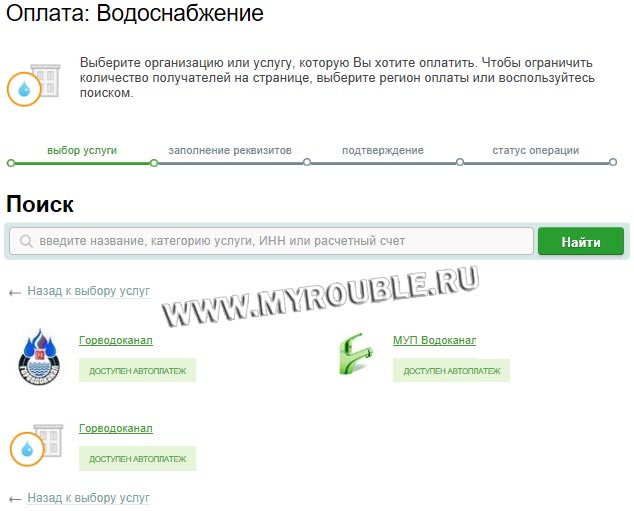
Введите показания счетчика в прошлом и текущем месяцах и сумму к оплате. Нажмите кнопку Продолжить.

После подтверждения кодом из SMS, платеж будет зачислен на счет получателя.
Электроэнергию
Чтобы оплатить электроэнергию, выберите строку Электроэнергия в меню ЖКХ.

Выберите организацию из списка.

Выберите тип услуги: оплата по квитанции или по счету.

Введите последние показания счетчика электроэнергии, общую сумму к оплате и нажмите кнопку Продолжить.

Проверьте сумму, реквизиты, показания и нажмите кнопку Подтвердить.

После подтверждения платеж будет исполнен банком
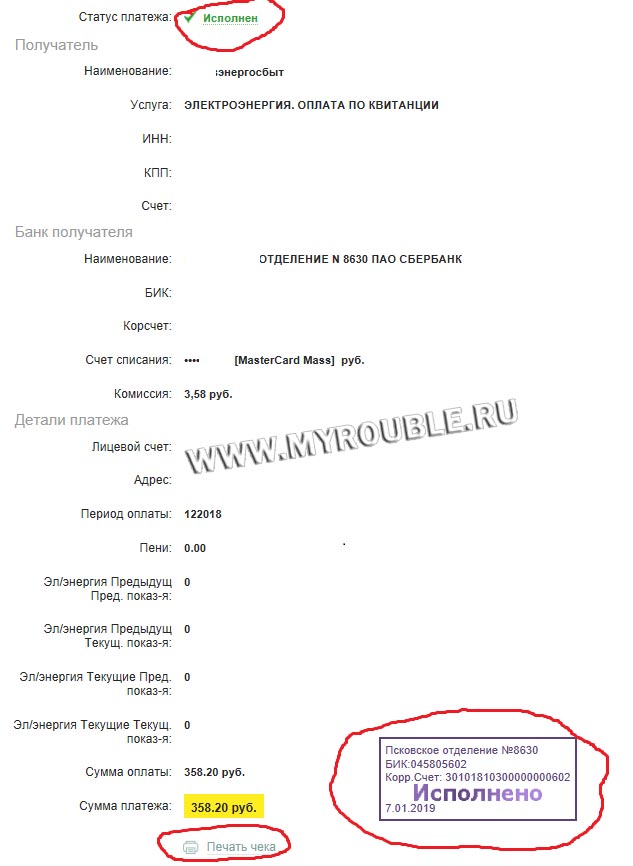
Газ
Чтобы оплатить газ, в меню оплаты жилищно-коммунальных услуг выберите соответствующую строку.

Из перечня обслуживающих организаций выберите получателя, указанного в квитанции.

Из выпадающего списка районов выберите ваш и введите номер лицевого счета.

Проверьте правильность реквизитов, адреса и суммы. При необходимости ее можно изменить. Если все правильно, нажмите кнопку Продолжить.

Услуги управляющей компании
Чтобы заплатить за квартиру ЖЭУ, кликните по кнопке Квартплата в меню ЖКХ.

В списке управляющих компаний вашего региона выберите актуальную организацию.
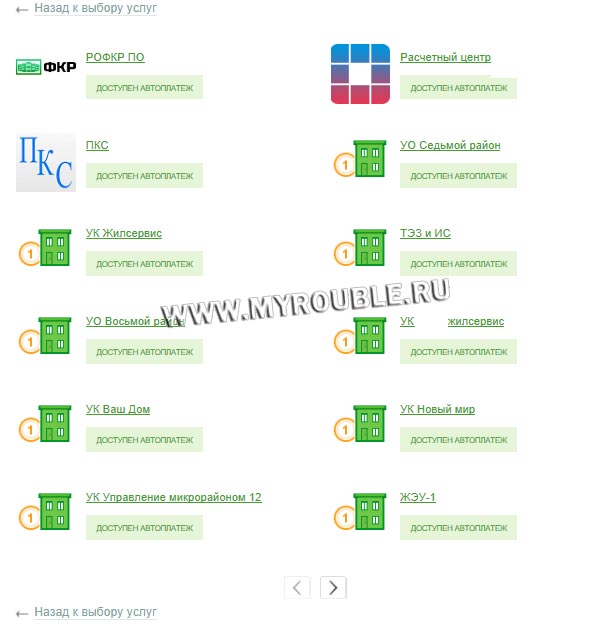
Укажите тип услуги, в зависимости от того, что вы хотите оплатить – квартплату или капремонт.

Введите номер индивидуального счета и нажмите кнопку Продолжить.

Автоплатежи и автопереводы
Автоплатежи возможны не для всех поставщиков услуг. Можно настроить их автоматическое проведение в основном для сферы ЖКХ или сотовых операторов. В меню во вкладе автоплатежей:
- выберите «Подключить»;
- вбейте название организации поставщика услуг;
- заполните поля и реквизиты;
- подтвердите при помощи смс.

Когда необходимость в проведении автоплатежа отпадает, например, смена места жительства при оплате за коммуналку, то его можно полностью удалить или приостановить на определенное время.
Для некоторых платежей можно выбрать конкретные даты или периоды оплаты. При наличии средств на счете, с которого должен быть осуществлен платеж, он пройдет в автоматическом режиме. На смартфон придет уведомление об успешном исполнении платежа или о том, что на счете недостаточно средств для его проведения.
По такой же схеме можно настроить проведение автопереводов в пользу других физических лиц. Например, регулярное пополнение счета родственнику или карты ребенку. Об успешном исполнении транзакции уведомления получат и отправитель, и получатель средств. Настройки автоперевода тоже подтверждаются СМСкой.
Дистанционные сервисы позволяют освободить время пользователям Мобильного банка и Сбербанка Онлайн. Если настроены шаблоны и их автопроведение, то это отнимает всего пару минут. Держателям своих карт Сбербанк подключает сервисы онлайн бесплатно, а ряд услуг проводится с минимальной комиссией, поэтому клиенты экономят не только время, а и деньги.
Какие услуги и счета можно оплачивать
Сбербанк не ограничивает клиентов в том, кому переводить оплату. Это могут быть:
- коммунальные услуги;
- административные штрафы;
- налоги и сборы;
- услуги сотовых операторов;
- платежи в пользу юридических лиц за товары, услуги, работы;
- штрафы за нарушение правил дорожного движения;
- оплата за детский сад или кружки;
- услуги предпринимателей и представителей малого и среднего бизнеса;
- оплата за обучение;
- платежи за страхование.
Единственное требование к документу, по которому проводится оплата, он должен содержать необходимые реквизиты:
- расчетный счет получателя;
- информацию об обслуживающем банке;
- лицевой счет плательщика, при необходимости;
- сумму к оплате и другие дополнительные данные.
Оплата по обязательным и регулярным платежам в пользу организаций поставщиков услуг ЖКХ в Сбербанк Онлайн отличается от платежей по выставленному счету в пользу других юридических лиц.
Как оплатить за ЖКХ или штраф ГИБДД
Оплата квитанций через дистанционные системы, такие как Мобильный банк или интернет-банкинг, проходит в такой последовательности:
- Зайдите в приложение или в Личный кабинет.
- Выберите вкладку платежи.
- Найдите в перечне тот платеж, который планируется совершить.
- Заполните поля: например, лицевой счет, номер квитанции, ФИО, показания счетчиков или другие данные.
- Самостоятельно введите сумму или дождитесь, когда программа выдаст автоматический расчет, например, при оплате за газ или электроэнергию.
- Проверьте все заполненные поля.
- Нажмите далее и ждать, когда на смартфон придет одноразовый пароль.
- Заполните поле подтверждения паролем из СМС-сообщения. Если активирована функция push-уведомлений, то данные впишутся автоматически при использовании Мобильного приложения. Для личного кабинета на компьютере цифры надо вводить только вручную. Срок действия одноразового пароля 300 секунд, что обусловлено дополнительными мерами безопасности финансовых данных и доступа к ним.

Данные о совершенном платеже получателю поступают в течение операционного дня или на следующий банковский день. Это зависит от того, как составлен договор между Сбербанком и поставщиком услуг.
Оплата по счёту в пользу любой организации
Если в перечне организаций не удалось найти нужную, то прокрутите страницу до низа. Там размещена запись для тех, кто не нашел получателя, но при этом известны его реквизиты. Или откройте вкладку «Остальные». Также можно в Личном кабинете выбрать поле оплаты по реквизитам по выставленному счёту. В форме, заполните такие поля:
Номер счета, ИНН, БИК, которые можно найти в выставленном счете или на сайте организации-получателя средств. Когда данных БИКа у плательщика нет, можно выбрать наименование банка, в котором обслуживается организация-получатель средств. Если данные внесены верно, то появится юридическое наименование, например, ЗАО Биоград, ООО Сетевые решения и т.д.
Выберите из всего перечня ваших доступных счетов, открытых в Сбербанке, тот с которого будет произведена оплата, например, с зарплатной карты или кредитки.
Впишите назначение платежа, например, оплата за поставленные товары, оказанные услуги или произведенные работы согласно счету, накладной, акта выполненных работ
При наличии номера и даты у документа впишите и эти данные.
Введите свои персональные данные как плательщика, если эти поля требуют внесения информации, и не было автозаполнения
Для некоторых организаций очень важно, чтобы ФИО плательщика и ФИО, кому был выставлен счет, совпадали, поэтому уделите этому моменту пристальное внимание. Для других учреждений важнее адрес
Проверьте правильность всех данных.
Введите сумму к оплате из счета.
Запросите одноразовый пароль для подтверждения транзакции.
Введите цифры из СМС-ки, которая пришла на авторизованный номер телефона.

Вся информация о проведенных оплатах переходит в историю платежей.
Оплата по QR-коду
Учреждения и организации, которые часто выставляют платежи физическим лицам, практикуют выдачу квитанций с QR-кодом. Это облегчает процесс оплаты для клиента. Достаточно отсканировать картинку, и система Онлайн платежей сама распознает данные для заполнения формы. Таким способом можно воспользоваться клиентам с мобильным банком или оплачивать через терминалы самообслуживания. В приложении процесс оплаты построен так:
- Откройте приложение.
- Выберите вкладку «Платежи».
- Активируйте подходящий.
- Запустите сканер QR-кода и поднесите квитанцию к камере смартфона.
- Если сканер не распознает код, то включите подсветку для улучшения яркости изображения.
- Укажите сумму к оплате и подтвердите одноразовым паролем.
Как оплатить через карту Сбербанка?
Совершение любых платежей посредством пластиковой карты Сбербанка возможно несколькими способами. Вам доступны банкоматы (с функцией выдачи наличных) и платёжные терминалы (те же функции, но без выдачи средств), онлайн-банкинг («Сбербанк онлайн»), мобильные приложения и мобильный банк (sms-сервис). Выбирайте любой наиболее доступный – и пользуйтесь его преимуществами. Важный нюанс: оплата интернет-покупок картой начального уровня (а это – MasterCard Maestro, Visa Electron) невозможна, однако именно их оформляет банк в качестве Социальных, Студенческих и для выпуска зарплатных карт.
Стоимость услуг в Мобильном банке
Стоимость услуг в Мобильном банке Сбербанка зависит от подключенного абонентом тарифа: «Экономный» или «Полный». Необходимый пакет клиент кредитно-финансовой организации в приложении млжет посмотреть и выбрать самостоятельно.
Специалисты Сбербанка не рекомендуют подключать тариф без предварительного ознакомления с тем, платно он предоставляется или нет.
Доступные пакеты и их стоимость
За пакет «Экономный» абонентская плата не снимается, вот почему считается, что он максимально удобен для тех, кто:
- пользуется безналичными платежами нечасто;
- не оплачивает свои товары и услуги дистанционно;
- не является пользователем сервиса Сбербанк онлайн;
- проживает недалеко от мест расположения банкоматов и банковских отделений.
Тариф имеет для физических лиц ограниченный набор функций:
- отсутствие смс-информирования о состоянии счёта при совершении операций;
- платный запрос баланса и просмотр истории действий.
В видео идёт речь о тарифе «Экономный» для Мобильного банка. Размещено на канале «Сбербанкин — всё об услугах и продуктах Сбербанка».
Тариф «Полный» — это расширенная версия Мобильного банка, использование которой предполагает ежемесячную абонентскую плату за обслуживание.
Пакет теперь имеет следующий функционал:
- оплата телефона, в том числе и чужого;
- получение мгновенных уведомлений о проведенных по карточке транзакций;
- получение паролей для доступа в сервис «Сбербанк Онлайн»;
- погашение кредитов;
- денежные переводы между карточками;
- биллинговые и коммунальные платежи;
- оформление страховых полисов;
- создание автоплатежей;
- контроль за бонусным счетом Спасибо;
- покупка билетов через СМС (авиабилеты, театр, выставки и т. д.);
- запрос информации об остатке средств на счету.
Абонентская плата по тарифу «Полный» в 2021 году представлена в таблице:
| Дебетовые карты | Ежемесячная плата за использование всех возможностей Мобильного банка |
Базовые:
|
Первые 60 дней после подключения бесплатно, далее — 30 р. в месяц |
Стандартные:
|
Первые 60 дней после подключения бесплатно, далее — 60 р. в месяц |
Премиальные:
|
0 р. |
Сколько стоит подключение?
За подключение к системе Мобильный банк плата не берется. Но с 1 июня 2021 года для предоставления услуги в обязательном порядке стала осуществляться регистрация номера мобильного телефона клиента Сбербанка с привязкой к номеру его карты. С «пластика» система будет автоматически снимать фиксированную цену, что предусмотрена за пользование Мобильным банком.
Какие функции Мобильного банка платные?
К платным функциям в Мобильном банке относятся:
- sms-извещения;
- запрос истории по счёту банковской карты (пять последних действий) — 15 р.;
- информации о доступном расходном лимите по карточке — 3 р.
Стоимость приведена для тарифа «Экономный», в пакете «Полный» плата за описанные услуги включена в абонентскую и дополнительно начисляться не будет.
Как происходит списание абонентской платы?
Абонентская плата начисляется и списывается ежемесячно разовым платежом. Для функционирования Мобильного банка необходимо его вовремя оплачивать, поэтому на карточке нужно иметь достаточную для списания сумму.
В случае когда средств на «пластике» недостаточно, банк будет блокировать услугу, т. е. произойдет отключение программы. Возобновляется функциональность после поступления денег на счёт и их списания.
Переводы в Сбербанк Онлайн
В соответствующем подпункте можно совершить любые переводы. То есть перевести средства с одного карточного счета на другой, поменять валюту, совершить перевод организации или своему знакомому, покупать или продавать драгметаллы.
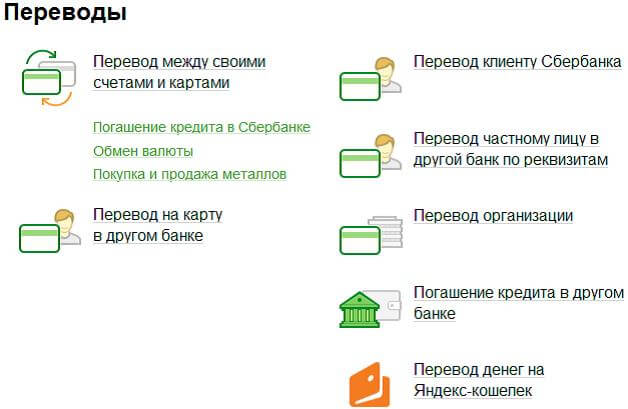
Порядок действий:
- Совершать перевод между личными карточками.
- Погашать задолженность в Сбербанке России.
- Совершать валютные обменные операции.
- Переводить деньги клиенту Сбербанка и другим людям.
- Совершать перевод юридическому лицу.
- Перевести денежные средства на электронный кошелек.
Оплата различных услуг и товаров
В этом подпункте можно с легкостью найти нужного поставщика определенных услуг. Для этого введите номер счета или ИНН учреждения, затем кликните по «Найти». Или введите первые буква названия учреждения.

На экране будет доступен список организаций, выбранного региона.
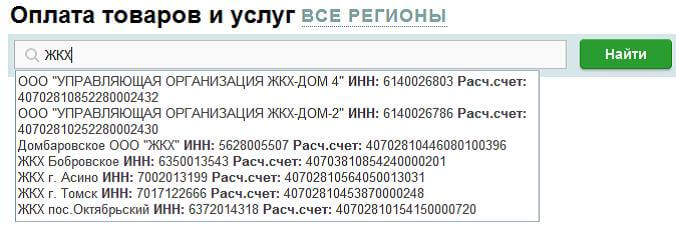
Чтобы выбрать определенный регион, следует кликнуть по соответствующей кнопке (они находится прямо над поиском). Затем укажите регион, в нем выберете область, а потом город. В любой момент можете нажать на «Отменить».

Для совершений платежа кликните по интересующему разделу. На экране появится список услуг, относящихся к данному разделу.
Если вы зайдете по вкладке «Перевод между своими счетами», то у вас появиться возможность перевести средства с личного счета, на карточку или другой свой счет. Деньги поступают моментально. Для этого нажмите на «Платежи и переводы», затем на «Операции/пополнить», и кликните на соответствующую ссылку.
Порядок действий:
- Укажите счет, с которого будут списанные средства.
- Также укажите счет зачисления денег.
- Заполните поле с размером перевода (сумма).

Затем просто подтвердите свою операцию, кликните на «Перевести», проверьте реквизиты и укажите присланный на телефон пароль.
При обмене валюты будьте осторожны, внимательно указывайте валюту списания и зачисления.
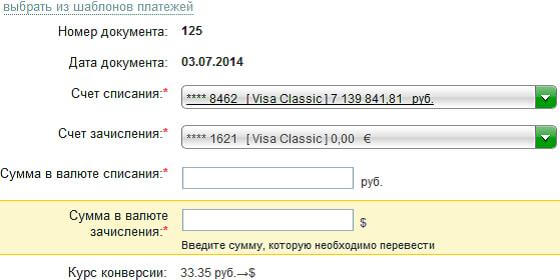
Конверсия суммы уже будет заполнена, поэтому данный пункт невозможно редактировать. Поля со звездочками обязательны для заполнения.
Если вы планируете регулярно выполнять подобную операцию по переводу денег, то можете создать автоплатеж. Для этого кликните на «Создать автоплатеж», сохраните его, затем подтвердите. Он будет доступен во вкладке «Мои автоплатежи».
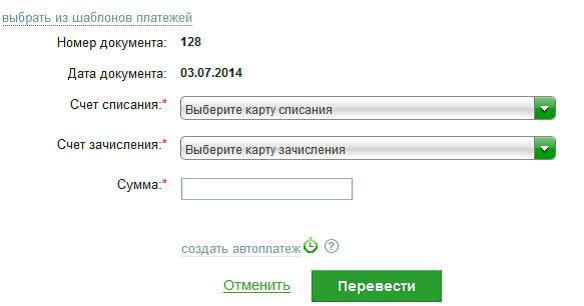
После заполнения необходимых реквизитов кликните на «Перевести», затем подтвердите его одноразовым паролем. В любой момент можно вернуться на шаг назад, например, когда нужно отредактировать перевод.
После создания платежа, нужно кликнуть на «Перевести», обязательно проверьте правильность заполнения данных. Затем нужно обязательно подтвердить свой перевод.